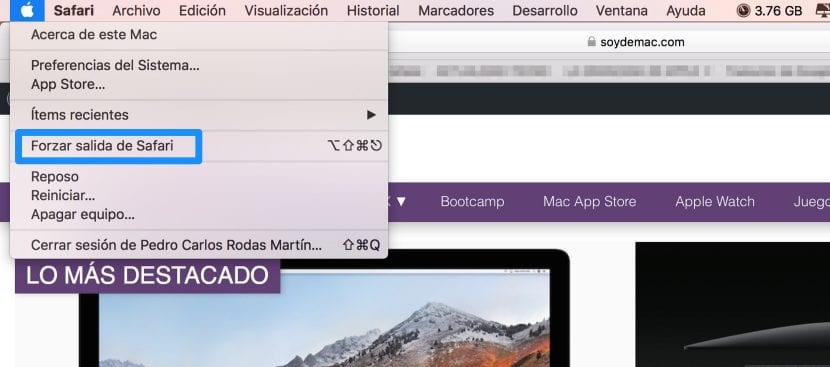
Macのオペレーティングシステムは、最も最適化されたもののXNUMXつです。 これの証拠は、ブロックされて応答しないプログラムにほとんど問題がないことです。 アプリケーションを閉じて再度開き、中断したところから作業を続行できない場合もあります。
しかし、これが発生した場合、macOSでは比較的簡単です。 すべてのユーザーが知っているわけではありません 複数のアプリケーションを同時に閉じる機能、オプション付き: 強制終了..。 数回クリックするだけでアップルアップルからすばやくアクセスできます。
XNUMXつ以上のアプリケーションを同時に閉じるには、次の手順を実行する必要があります。
- オプションを見つける 強制終了..。 このオプションには、画面の左上にあるApple Appleをクリックする方法と、オプションをクリックする方法のXNUMXつの方法でアクセスできます。 または、次のキーボードショートカットを使用します。 alt + cmd + esc
- 次に、画面の中央部分に小さな長方形が表示されます。 私たちがアクティブにしているアプリケーションで.
- 今、あなたはできる 閉じたいXNUMXつまたは複数のアプリケーションをクリックします。 複数を選択するには、cmdを押したままにして複数選択する必要があることに注意してください。
- 最後に、画面の右下をクリックします。 強制終了を示し、アプリケーションはすぐに閉じられます。
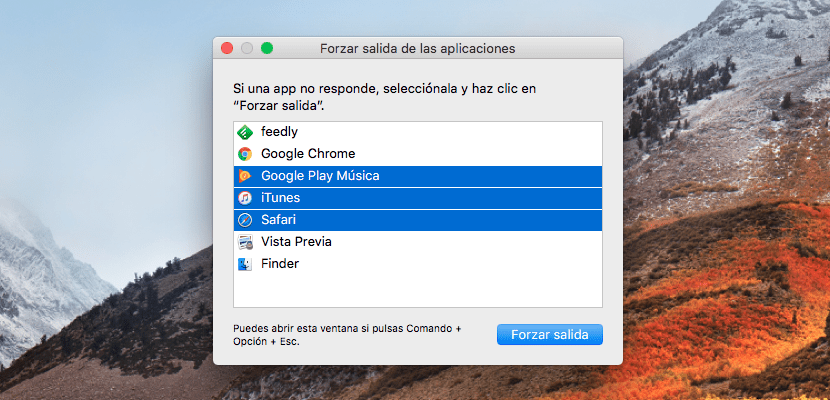
このアクションは、複数のアプリケーションを同時に閉じたい場合に実行できます、アプリケーションが正しく動作している場合でも。 ただし、最新の変更が確実に保存されるとは限らないため、このアクションはお勧めしません。。 次に、 次のボタンを押すことをお勧めします。 cmd +タブ キーを離さずに閉じたいアプリ CMD、 押す Q. アプリケーションが閉じ、cmd + tabを使用して別のアプリケーションを再度閉じることができます。
この機能は、macOS HighSierraおよびそれ以前のオペレーティングシステムに搭載されています。